Memahami cara memeriksa riwayat suntingan PDF sangat penting untuk menjaga integritas dan kolaborasi dokumen. Panduan ini akan memandu Anda melalui berbagai metode untuk melacak perubahan dalam PDF Anda. Baca terus untuk mengetahui bagaimana alat seperti UPDF dapat menyederhanakan proses ini dan meningkatkan manajemen dokumen Anda.
Bagian 1. Bisakah Anda Melihat Riwayat Pengeditan PDF?
Ya, Anda dapat melihat riwayat penyuntingan PDF, tetapi hal ini bergantung pada alat dan perangkat lunak yang Anda gunakan. Beberapa editor dan penampil PDF memiliki fitur bawaan yang memungkinkan pengguna melacak perubahan dan melihat riwayat penyuntingan. Misalnya, Adobe Acrobat menawarkan fitur "Properti Dokumen" yang memungkinkan Anda melihat metadata seperti tanggal pembuatan, tanggal modifikasi, dan informasi penulis. Fitur ini dapat memberi Anda gambaran dasar tentang kapan dan oleh siapa dokumen tersebut diedit.
Untuk riwayat pengeditan yang lebih detail, Anda mungkin memerlukan perangkat lunak manajemen PDF khusus, seperti UPDF. Alat-alat ini sering kali menyertakan fitur perbandingan versi dan pelacakan pengeditan yang melacak setiap perubahan yang dibuat pada dokumen. Dengan alat-alat ini, Anda dapat melihat perubahan apa saja yang dibuat, dan kapan perubahan tersebut dibuat.
Bagian 2. Cara Memeriksa Riwayat Edit PDF - Melacak Teks, Gambar, dan Elemen Lainnya
UPDF adalah alat canggih yang memudahkan Anda membandingkan PDF dan melacak perubahannya. Fitur terbarunya, Perbandingan PDF, memungkinkan Anda membandingkan versi PDF saat ini dengan versi sebelumnya, memberikan wawasan berharga tentang setiap perubahan yang dilakukan pada dokumen. Berikut cara memaksimalkan fitur ini.
Menggunakan Fitur Perbandingan PDF UPDF:
Langkah 1. Pertama, pastikan Anda telah menginstal UPDF untuk Windows di komputer Anda.
Windows • macOS • iOS • Android 100% aman
Langkah 2. Setelah meluncurkan UPDF, tekan opsi " Alat " > " Bandingkan PDF" dari halaman beranda dan tampilkan jendela pengunggahan dokumen.
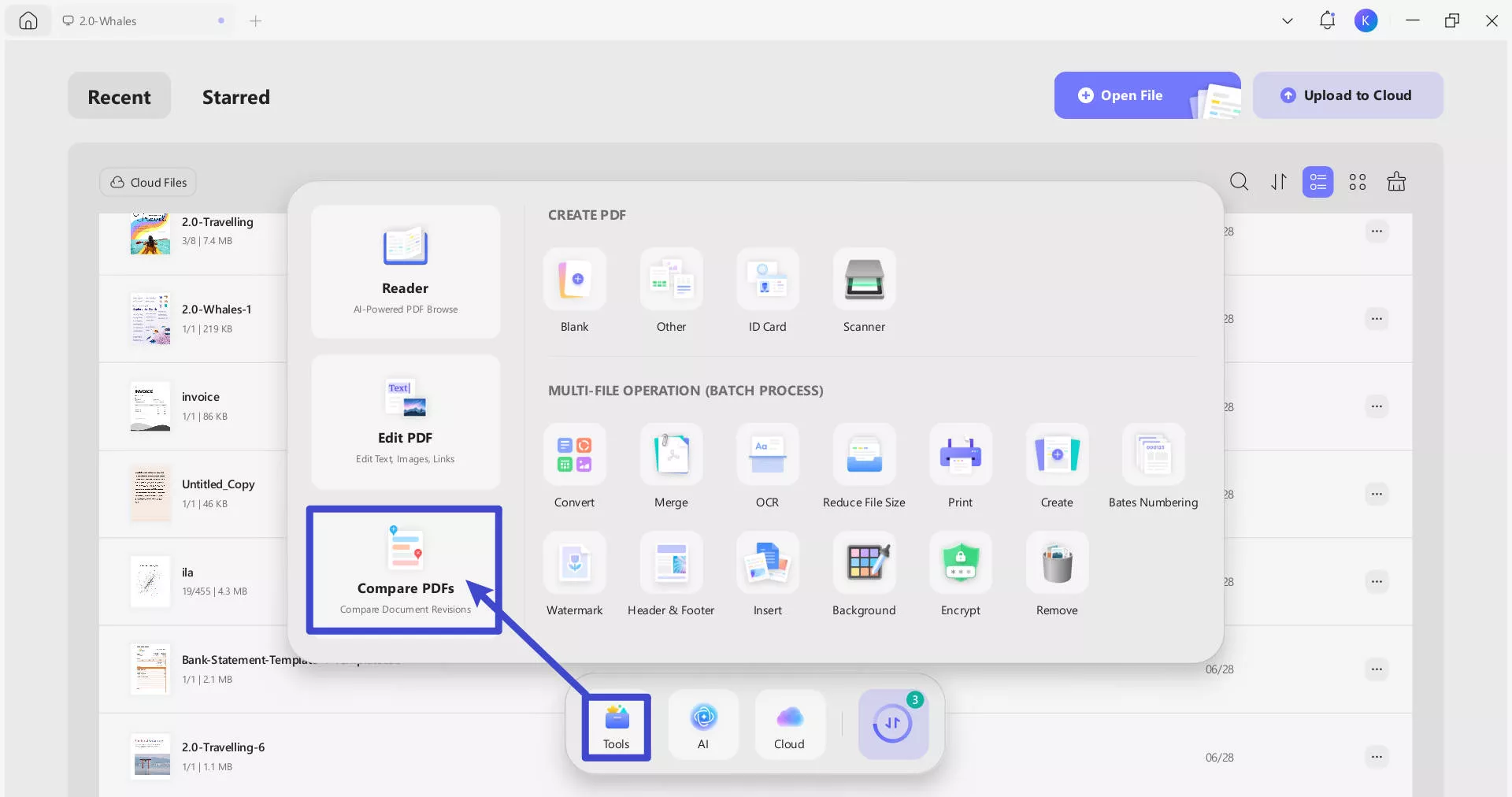
Langkah 3. Sebuah jendela baru akan terbuka. Dari sana, tempatkan PDF versi saat ini dan versi sebelumnya. Anda dapat menambahkan berkas dengan mengeklik tombol Pilih Berkas .
Anda dapat memilih PDF dari yang terbaru (file yang baru dibuka di UPDF) melalui daftar turun bawah, atau dari penyimpanan lokal perangkat Anda.
Anda juga dapat mencentang kotak untuk: Saat membandingkan teks, fokuslah hanya pada perubahan konten dan abaikan atribut teks seperti ukuran dan warna font, serta abaikan spasi saat membandingkan . Di bawah opsi ini, Anda akan menemukan filter yang memungkinkan Anda memasukkan Teks, Gambar, Jalur, Bayangan , dan Halaman dalam perbandingan.
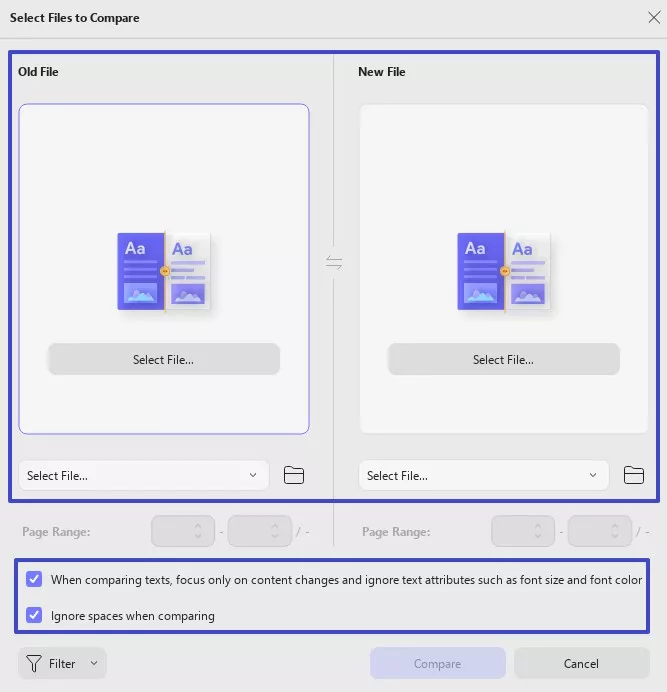
Langkah 4. Setelah berkas Anda berhasil diunggah, Anda dapat memilih rentang halaman yang Anda suka lalu klik tombol Bandingkan untuk memulai proses.
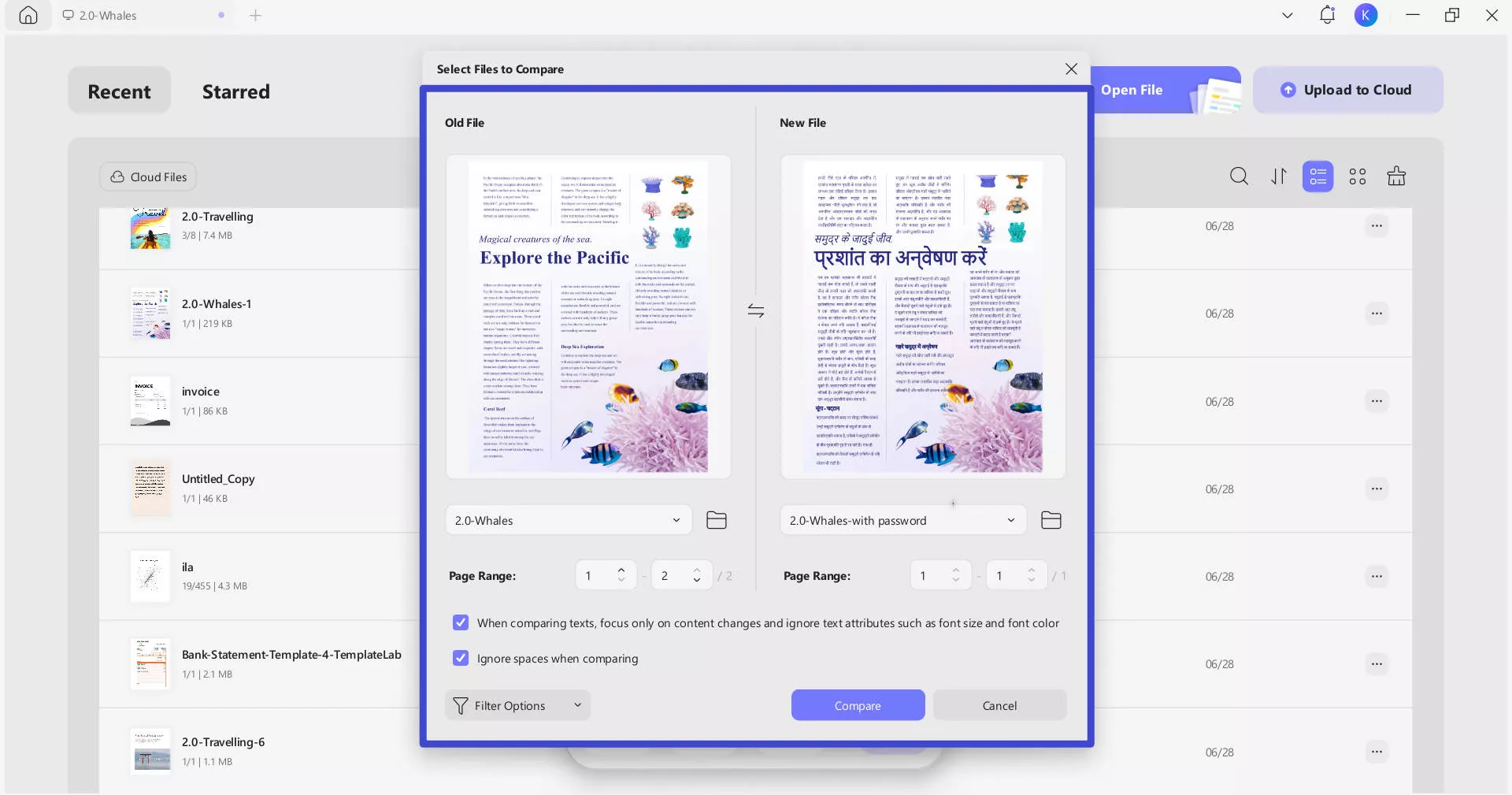
Panel kanan dengan mudah menampilkan semua perbedaan, mulai dari modifikasi teks hingga perubahan gambar dan jalur. Dengan begitu, Anda dapat dengan mudah mengidentifikasi perubahan apa saja yang telah dibuat pada berkas baru!
Selain itu, dengan opsi Filter , pengguna dapat dengan mudah memfokuskan pada satu atau beberapa elemen.
Sync Scrolling adalah fitur baru yang memungkinkan Anda menggulir kedua PDF secara bersamaan. Anda dapat dengan mudah membandingkan PDF baris demi baris. Cukup alihkan tombol Sync Scrolling di bilah menu atas dan nikmati!
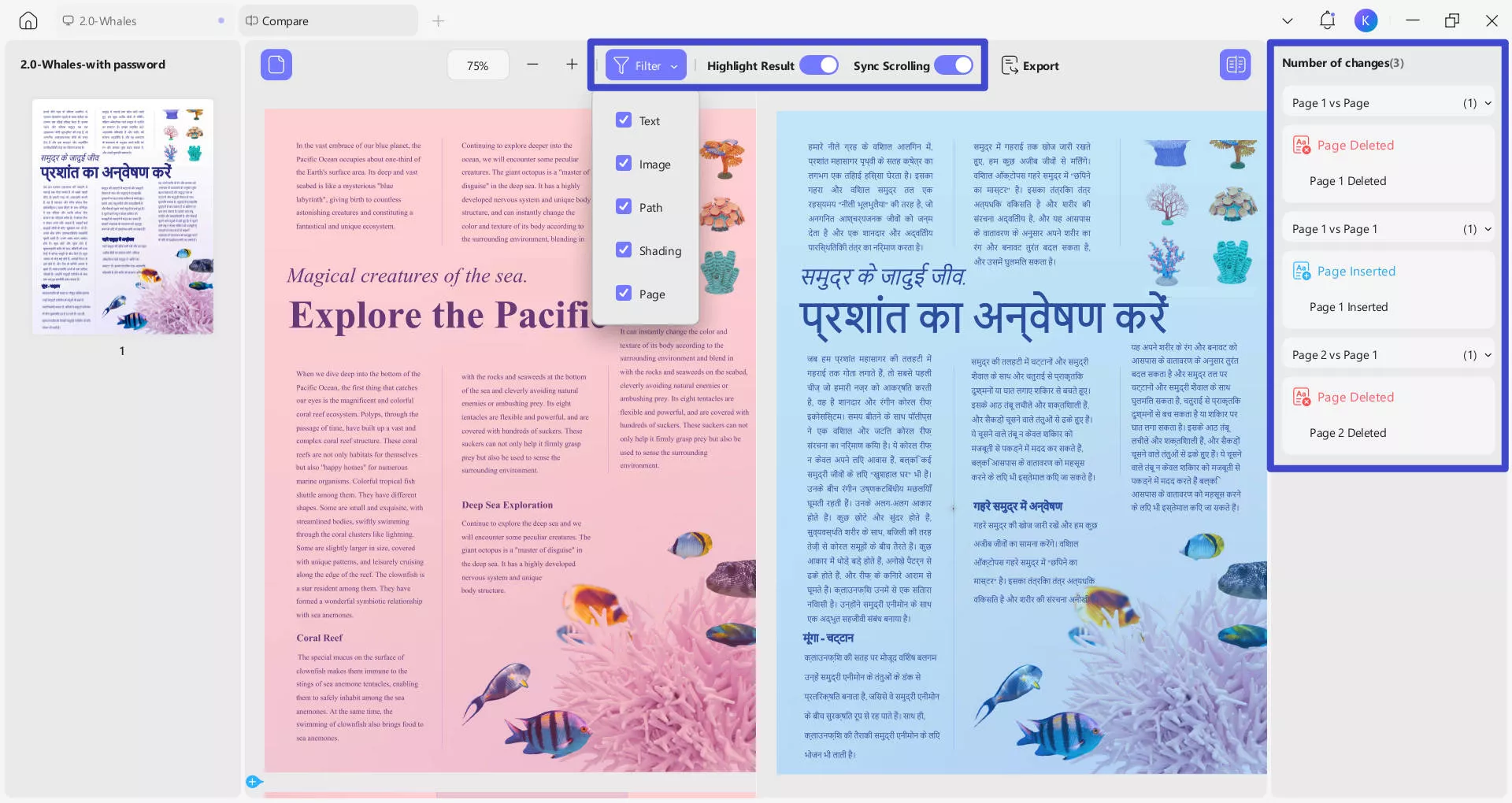
Jelajahi fitur Perbandingan PDF UPDF hari ini untuk melacak perubahan pada dokumen PDF Anda dengan mudah . Alat ini memudahkan Anda mengidentifikasi perbedaan antar versi, sehingga Anda dapat meninjau dan mengelola perubahan dengan presisi. Jangan lewatkan fitur inovatif ini—coba sekarang!
Bagian 3. Cara Memeriksa Riwayat Edit PDF - Melihat Tanggal Edit
Memahami riwayat penyuntingan PDF sangat penting, terutama dalam lingkungan kolaboratif. Salah satu aspek penting adalah mengetahui kapan dokumen terakhir dimodifikasi. Sebagian besar pembaca PDF menyediakan informasi ini melalui fitur properti dokumen. Berikut cara mudah memeriksa tanggal modifikasi PDF.
Panduan Langkah demi Langkah untuk Memeriksa Tanggal Pengeditan
Langkah 1: Buka File PDF
Unduh dan buka UPDF. Buka berkas atau dokumen PDF yang ingin Anda periksa di pembaca PDF mana pun yang mendukung fitur ini.
Windows • macOS • iOS • Android 100% aman
Langkah 2: Akses Properti File
Klik "Properti Dokumen" di menu bawah halaman.
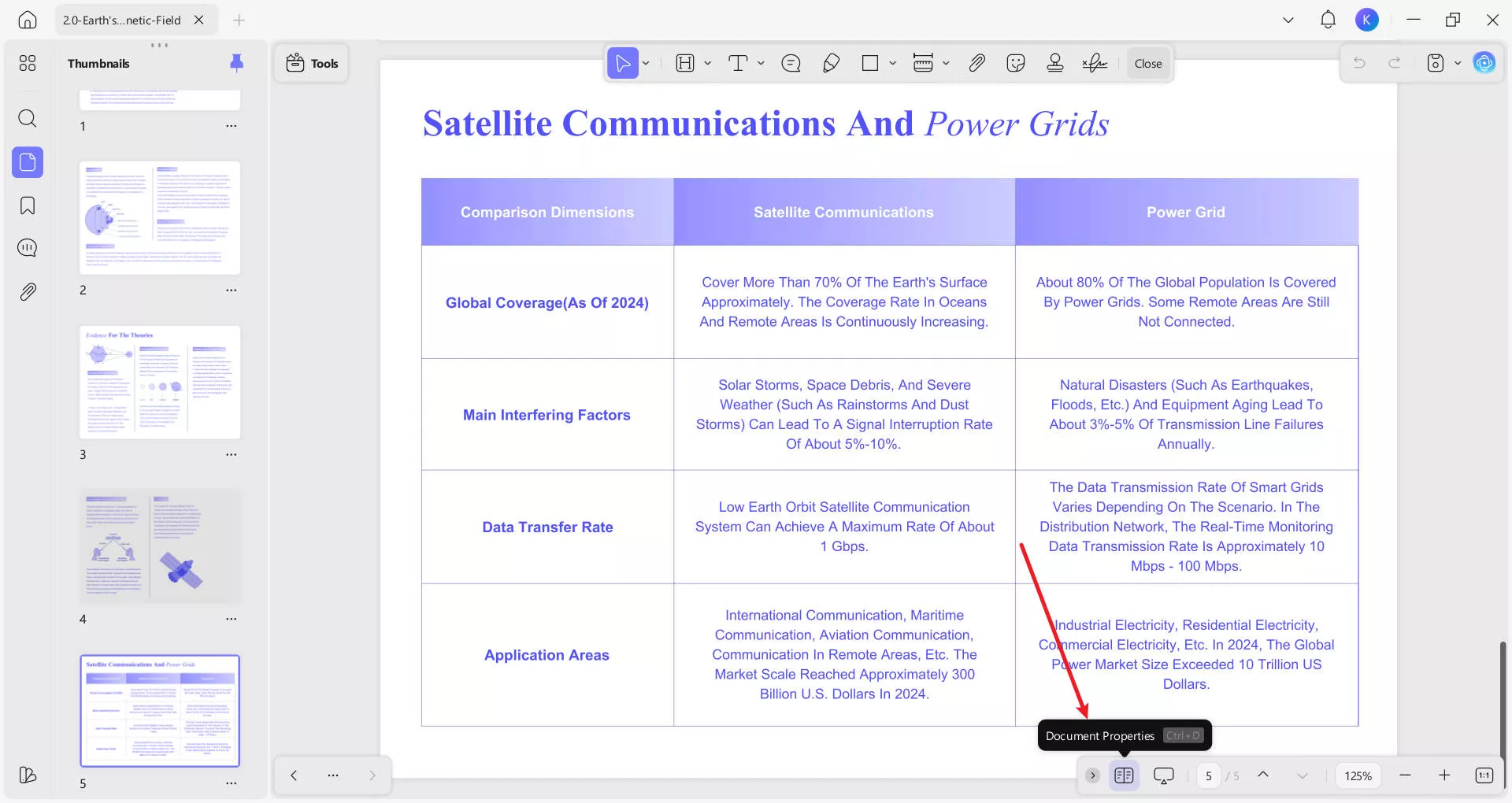
Langkah 3: Lihat Tanggal Modifikasi
Di jendela Properti, klik tombol "Info". Di sini, Anda akan melihat informasi detail tentang dokumen, termasuk tanggal "Diubah". Ini menunjukkan kapan terakhir kali dokumen diedit.
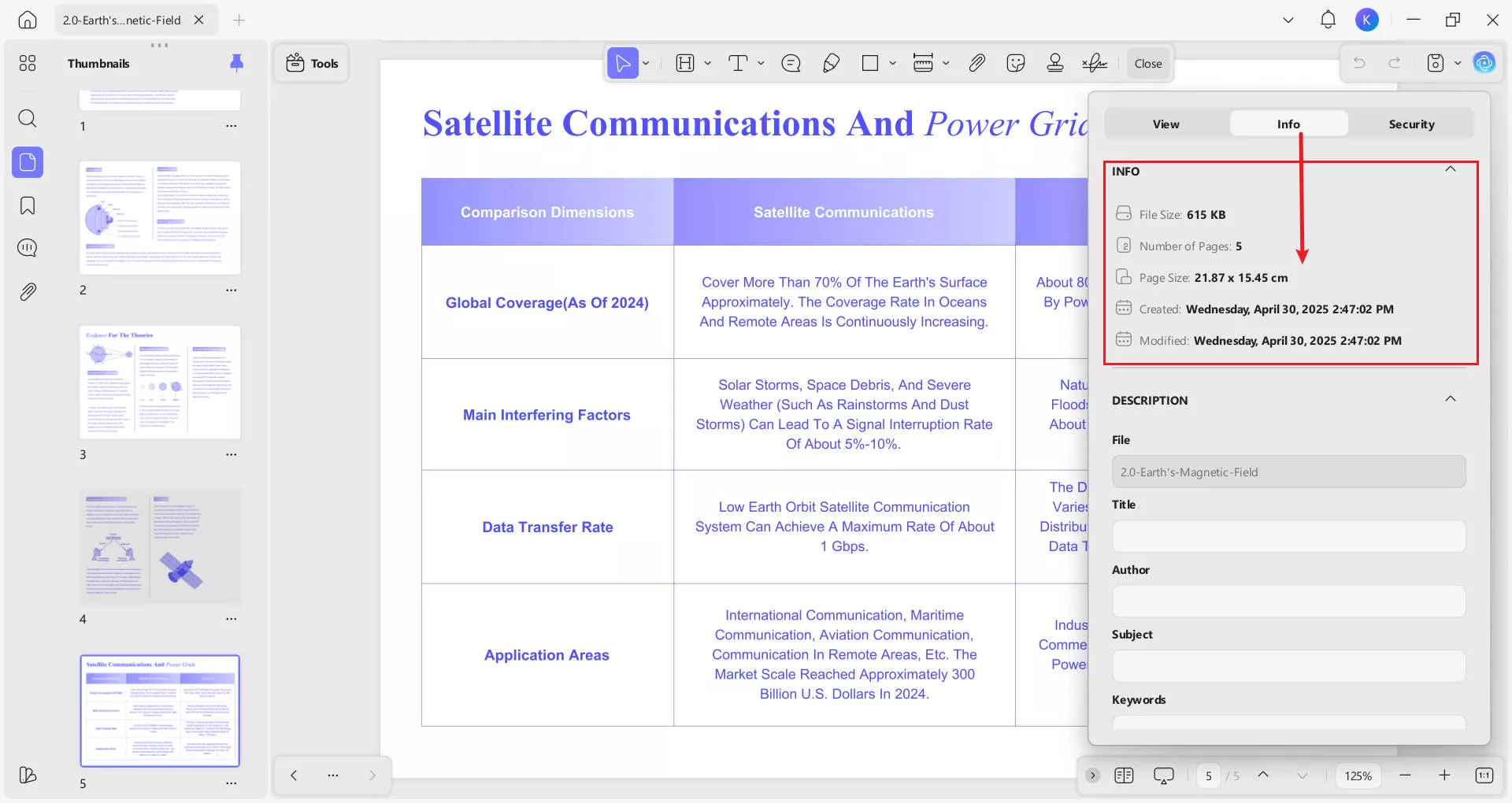
Dari bagian "Deskripsi", Anda juga dapat mengubah metadate berkas PDF Anda .
Dengan mengikuti langkah-langkah sederhana ini, pengguna dapat dengan cepat mengidentifikasi tanggal modifikasi terakhir dari setiap dokumen PDF. Kemampuan ini berguna untuk melacak perubahan dan memastikan Anda menggunakan versi terbaru dari suatu berkas. Selain itu, UPDF juga mendukung perubahan tanggal pembuatan PDF .
Bagian 4. Apa yang Dapat Dilakukan UPDF Selain Memeriksa Riwayat Pengeditan PDF?
UPDF adalah alat manajemen PDF serbaguna yang menawarkan beragam fitur, selain memeriksa riwayat suntingan. Dengan memanfaatkan AI, UPDF meningkatkan produktivitas dengan kemampuan-kemampuan canggih.
- AI : Gunakan fitur-fitur bertenaga AI untuk meringkas, menerjemahkan, dan menjelaskan dokumen PDF. Pengguna juga dapat menggunakan asisten AI untuk mengobrol dengan gambar dan mengonversi PDF menjadi peta pikiran.
- Beri Anotasi: Tambahkan komentar, sorotan, dan catatan dengan mudah ke PDF Anda untuk kolaborasi dan peninjauan yang lebih baik.
- Konversi: Konversi PDF ke berbagai format, termasuk Word dan lainnya, memastikan kompatibilitas dengan aplikasi lain.
- OCR (Pengenalan Karakter Optik): Mengubah dokumen dan gambar yang dipindai menjadi teks yang dapat diedit dan dicari, sehingga ekstraksi data menjadi mudah.
- Pemrosesan Batch: Hemat waktu dengan melakukan tugas-tugas seperti konversi, kompresi, dan penggantian nama pada beberapa file secara bersamaan.
- Edit: Ubah teks, gambar, dan elemen lainnya langsung dalam PDF Anda, berikan pengalaman pengeditan yang lancar.
- Kompres: Kurangi ukuran file PDF Anda tanpa mengurangi kualitas, sehingga file lebih mudah dibagikan dan disimpan.
- Lindungi : Amankan dokumen Anda dengan perlindungan kata sandi, enkripsi, dan izin untuk mengontrol akses dan menjaga kerahasiaan.
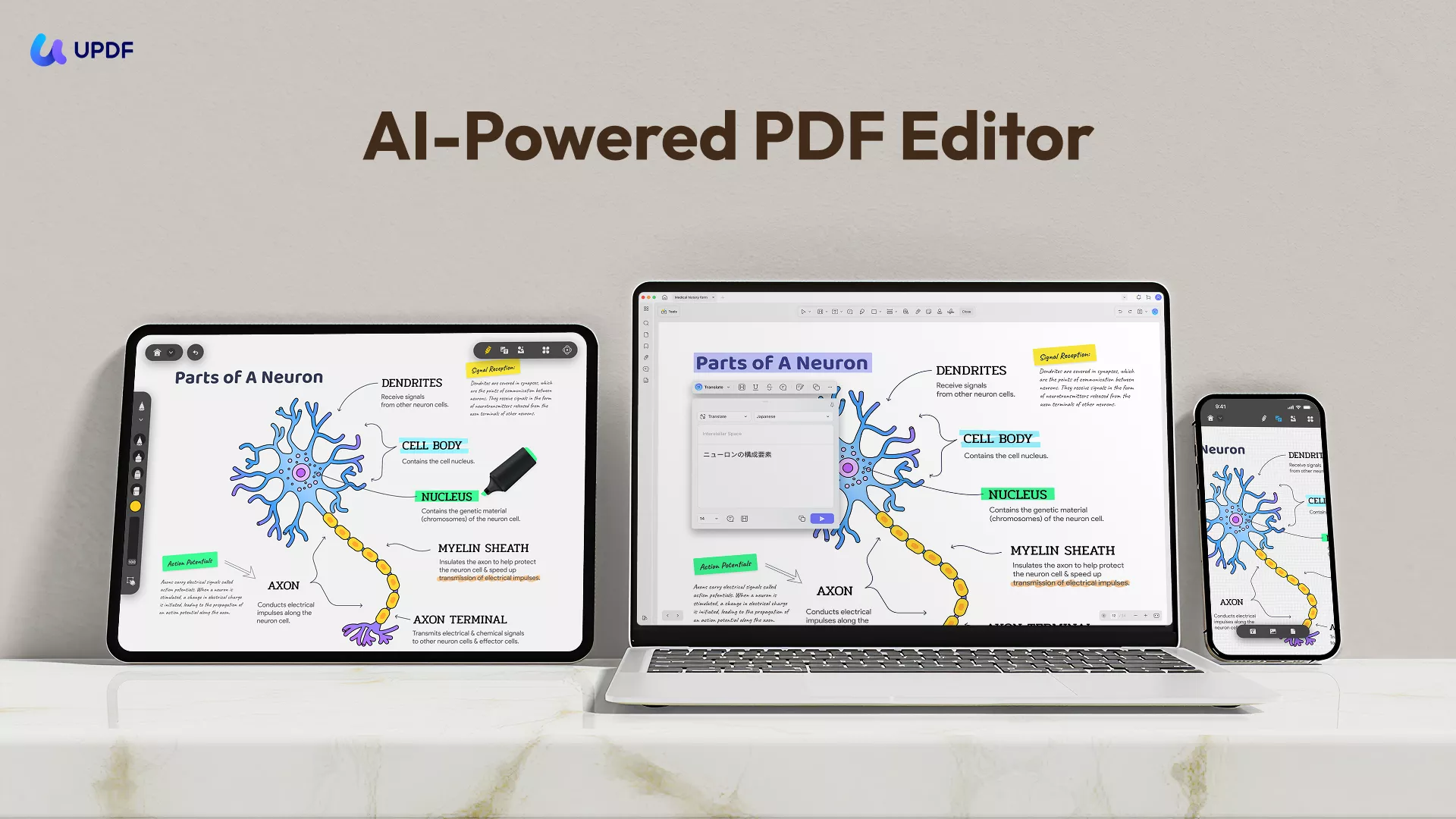
Jelajahi fitur-fitur UPDF yang tangguh untuk menyederhanakan tugas manajemen PDF Anda secara efisien dan efektif.
Windows • macOS • iOS • Android 100% aman
Kesimpulan
Kesimpulannya, mengetahui cara memeriksa riwayat suntingan PDF sangat penting untuk manajemen dokumen yang efisien. UPDF menawarkan fitur-fitur lengkap untuk melacak suntingan, memastikan Anda tetap mendapatkan informasi terbaru tentang perubahan dokumen. Coba UPDF hari ini untuk menyederhanakan alur kerja dan meningkatkan produktivitas Anda.
 UPDF
UPDF
 UPDF untuk Windows
UPDF untuk Windows UPDF untuk Mac
UPDF untuk Mac UPDF untuk iPhone/iPad
UPDF untuk iPhone/iPad UPDF untuk Android
UPDF untuk Android UPDF AI Online
UPDF AI Online UPDF Sign
UPDF Sign Edit PDF
Edit PDF Anotasi PDF
Anotasi PDF Buat PDF
Buat PDF Formulir PDF
Formulir PDF Edit Tautan
Edit Tautan Konversi PDF
Konversi PDF OCR
OCR PDF ke Word
PDF ke Word PDF ke Gambar
PDF ke Gambar PDF ke Excel
PDF ke Excel Atur PDF
Atur PDF Gabung PDF
Gabung PDF Pisah PDF
Pisah PDF Potong PDF
Potong PDF Putar PDF
Putar PDF Lindungi PDF
Lindungi PDF Tanda Tangan PDF
Tanda Tangan PDF Redaksi PDF
Redaksi PDF Sanitasi PDF
Sanitasi PDF Hapus Keamanan
Hapus Keamanan Baca PDF
Baca PDF UPDF Cloud
UPDF Cloud Kompres PDF
Kompres PDF Cetak PDF
Cetak PDF Proses Massal
Proses Massal Tentang UPDF AI
Tentang UPDF AI Solusi AI UPDF
Solusi AI UPDF Panduan Pengguna AI
Panduan Pengguna AI Tanya Jawab tentang UPDF AI
Tanya Jawab tentang UPDF AI Ringkasan PDF
Ringkasan PDF Terjemahkan PDF
Terjemahkan PDF Ngobrol dengan PDF
Ngobrol dengan PDF Ngobrol dengan AI
Ngobrol dengan AI Ngobrol dengan gambar
Ngobrol dengan gambar PDF ke Peta Pikiran
PDF ke Peta Pikiran Penjelasan PDF
Penjelasan PDF Riset Akademik
Riset Akademik Pencarian Makalah
Pencarian Makalah Penyunting AI
Penyunting AI Penulis AI
Penulis AI Asisten Pekerjaan Rumah AI
Asisten Pekerjaan Rumah AI Pembuat Kuis AI
Pembuat Kuis AI Penyelesai Matematika AI
Penyelesai Matematika AI PDF ke Word
PDF ke Word PDF ke Excel
PDF ke Excel PDF ke PowerPoint
PDF ke PowerPoint Panduan Pengguna
Panduan Pengguna Trik UPDF
Trik UPDF Tanya Jawab
Tanya Jawab Ulasan UPDF
Ulasan UPDF Pusat Unduhan
Pusat Unduhan Blog
Blog Ruang Berita
Ruang Berita Spesifikasi Teknis
Spesifikasi Teknis Pembaruan
Pembaruan UPDF vs. Adobe Acrobat
UPDF vs. Adobe Acrobat UPDF vs. Foxit
UPDF vs. Foxit UPDF vs. PDF Expert
UPDF vs. PDF Expert








 Lizzy Lozano
Lizzy Lozano 

